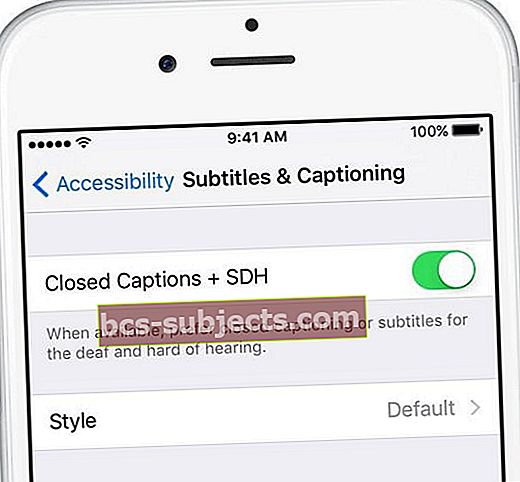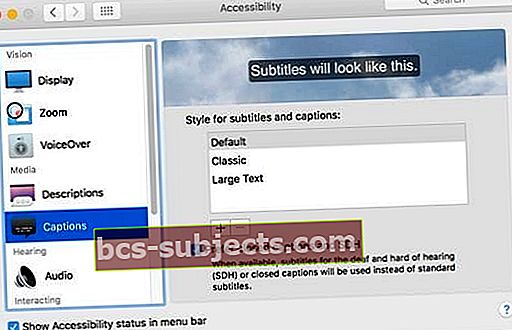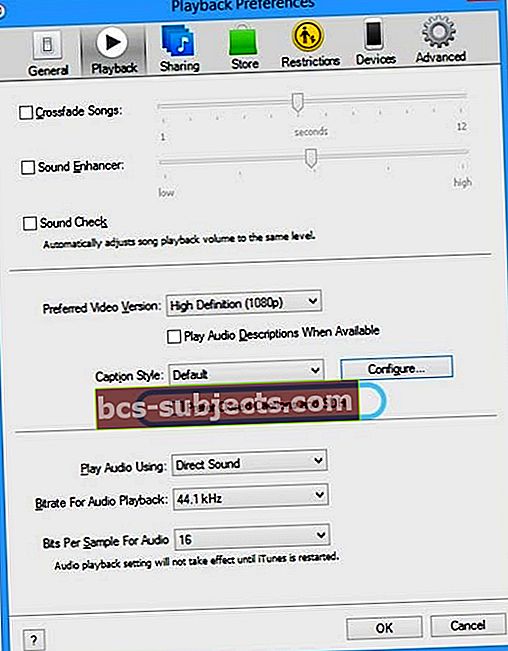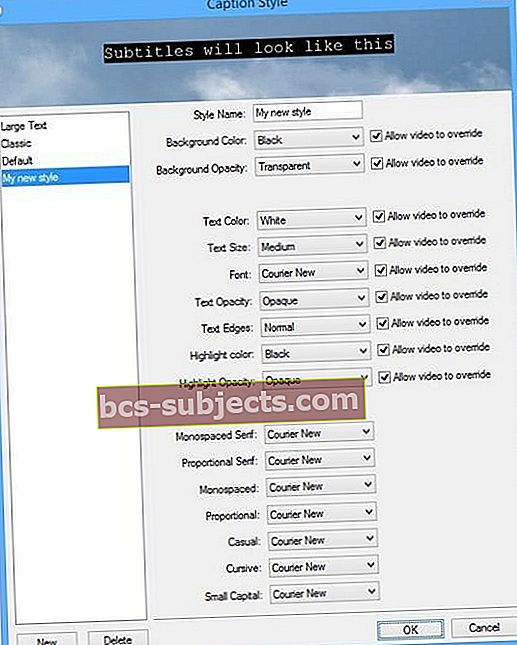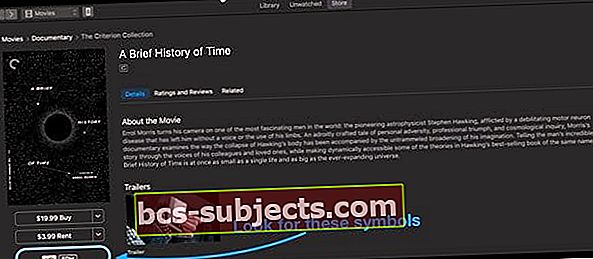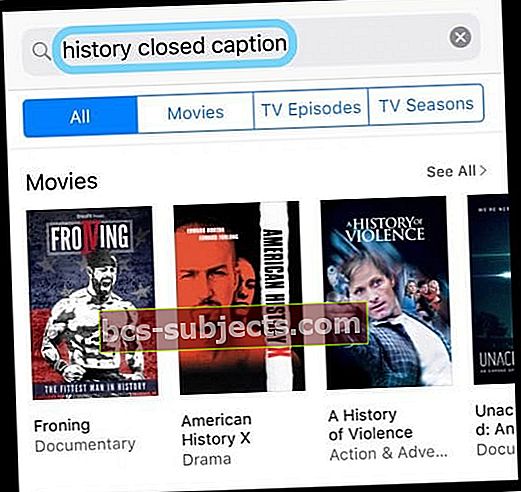Slēgto parakstu vai subtitrēšanas teksts tiek parādīts video ekrānā, lai sniegtu papildu informāciju cilvēkiem, kuri vēlas tam piekļūt. Šī ir būtiska piekļuves funkcija dažām personām, kurām ir dzirdes traucējumi vai dzirdes traucējumi. Vai arī cilvēkiem, kuri vēlas skatīties video bez audio!
Iestatiet parakstu un subtitru preferences iPhone tālruņos vai iPad planšetdatoros
Ja vēlaties, lai videoklipos pēc noklusējuma tiktu izmantoti paraksti vai subtitri
- Iet uz Iestatījumi> Vispārīgi> Pieejamība
- Ritiniet līdz sadaļai Multivide un pieskarieties Subtitri
- Ieslēdziet slēgtos parakstus + SDH
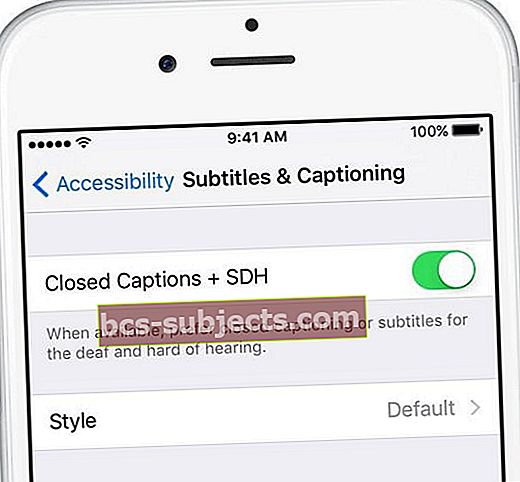
Pielāgojiet parakstu un subtitru stilu
- Iet uz Iestatījumi> Vispārīgi> Pieejamība> Subtitri> Stils
- Izvēlieties noklusējuma iestatījumu, kas jums piemērots (liels teksts, klasisks, kontūras teksts) vai izveidojiet pats, izmantojot Izveidojiet jaunu stilu iezīme
Kā iespējot slēgto parakstu iOS videoklipos
Pirmkārt, vispirms: ne visos videoklipos ir paraksts vai subtitru celiņš
Tāpēc sazinieties ar video nodrošinātāju (piemēram, Hulu vai Netflix), lai redzētu, kādas iespējas viņi piedāvā. Vai meklējot videoklipus, meklējiet saturu ar subtitriem un subtitriem.
Turklāt dažas vietnes un lietotnes videoklipiem nodrošina savas pielāgotās parakstu saskarnes. Tāpēc meklējiet arī tos!
Ieslēdziet (vai izslēdziet) slēgto parakstu vai subtitrus, izmantojot TV vai video lietotni
Kad skatāties videoklipus, kas ietver parakstus un subtitrus, atveriet izvēlni Audio un subtitri
- Skatīšanās laikā pieskarieties ekrānam, lai atklātu atskaņošanas vadīklas
- Pieskarieties runas burbuļa ikonai, lai atvērtu izvēlni Audio un subtitri
- Izvēlieties vajadzīgo slēgto parakstu vai subtitru opciju
Vecāka iOS (ar lietotni Video)
Vienkārši pieskarieties Iestatījumi> Video un pārslēdziet slēgtās parakstīšanas.
Ņemiet vērā, ka subtitru iespējošana darbojas tikai tad, ja jums ir videoklips, kas to atbalsta. Turklāt, iespējojot slēgto parakstu, jūsu trešo pušu video lietotnēs (piemēram, Netflix) tiek ieslēgts slēgtais paraksts.
Ieslēdziet slēgto parakstu iTunes
Jūs varat arī ieslēgt slēgto parakstu iTunes Mac un Windows datoros.
Slēgtie paraksti un subtitri Mac datoros
macOS atbalsta slēgtos parakstus un subtitrus šajās vietējās lietotnēs: iTunes, DVD atskaņotājs, QuickTime Player un HTML5 video, kas tiek skatīts Safari.
Atrodiet tos izvēlnē Audio un subtitri
- Pārvietojiet rādītāju virs videoklipa
- Noklikšķiniet uz runas burbuļa
- Ja neredzat runas burbuli, skatītajā videoklipā nav iekļauti paraksti vai subtitri
- Izvēlieties subtitru opciju, kuru vēlaties izmantot

Iestatiet sava Mac parakstu un subtitru preferences
Pēc noklusējuma ieslēdziet parakstus vai subtitrus
- Izvēlieties Apple izvēlne> Sistēmas preferences> Pieejamība
- Sānjoslā atlasiet Paraksti
- IzvēlietiesDodiet priekšroku slēgtiem parakstiem un SDH
- Atlasiet vienu no iepriekš definētajiem stiliem: Noklusējums, Liels teksts vai Klasiskais. Vai arī, lai izveidotu savu stilu, noklikšķiniet uz pluszīmes
- Mainiet teksta fontu, izmēru un krāsu, kā arī fona krāsu un necaurredzamību. Loga augšdaļā tiek parādīts jaunā stila priekšskatījums
- Pēc izvēles veikšanas noklikšķiniet uz Labi, lai tās saglabātu. Pēc tam jūsu jaunais stils tiek izmantots kā noklusējuma stils parakstiem un subtitriem katrā lietotnē
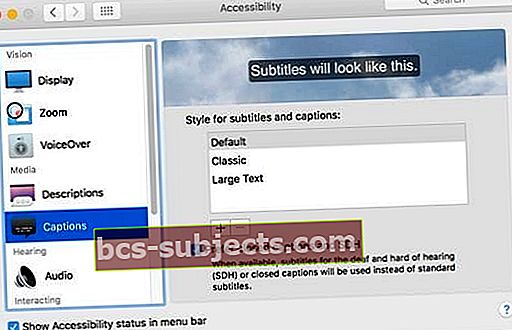
Vecākiem Mac un MacOS X atveriet iTunes
- Uzsākt iTunes> Preferences no Mac izvēlnes “iTunes”
- Atlasiet cilni “Atskaņošana”
- Atzīmējiet izvēles rūtiņu “Rādīt slēgto parakstu, ja tas ir pieejams”

Slēgtie paraksti un subtitri operētājsistēmā Windows
Tāpat kā Mac, videoklipa atskaņošanas laikā atrodiet šos iestatījumus izvēlnē Audio un subtitri
- Pārvietojiet rādītāju virs videoklipa
- Noklikšķiniet uz runas burbuļa ikonas
Izvēlieties apakšvirsraksta opcijas, kuras vēlaties izmantot
Iestatiet sava Windows datora parakstu un subtitru preferences
Pēc noklusējuma ieslēdziet parakstus vai subtitrus
- Turiet nospiestu tastatūras taustiņu Control un B, lai atvērtu iTunes izvēlnes joslu
- Atlasiet iTunes> Preferences (Datora izvēlne “Rediģēt”), pēc tam atlasiet cilni “Atskaņošana”
- Atzīmējiet izvēles rūtiņu Dodiet priekšroku slēgtajiem parakstiem un SDH
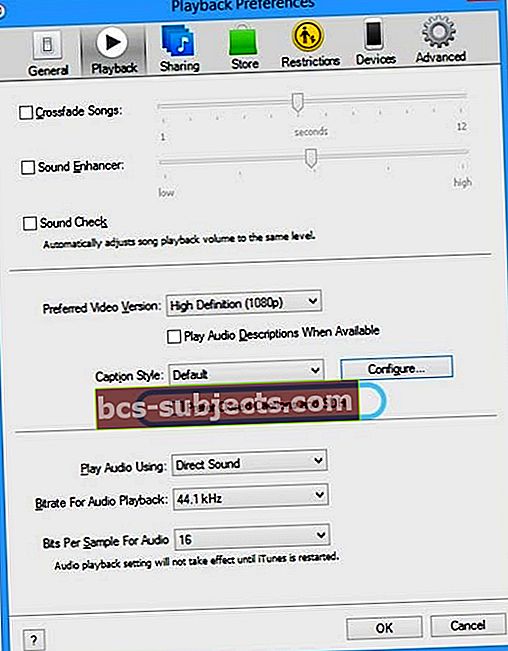
- Lai pielāgotu izskatu, noklikšķiniet uz Konfigurēt
- Izvēlieties kādu no iepriekš definētajiem stiliem vai izveidojiet pats savu stilu, noklikšķinot uz Jauns.
- Mainiet teksta fontu, izmēru un krāsu, kā arī fona krāsu un necaurredzamību. Jaunā stila priekšskatījums tiek parādīts loga augšdaļā
- Noklikšķiniet uz Labi, lai saglabātu savas izvēles. iTunes izmanto šo stilu kā noklusējuma stilu iTunes video atskaņošanas parakstiem un subtitriem
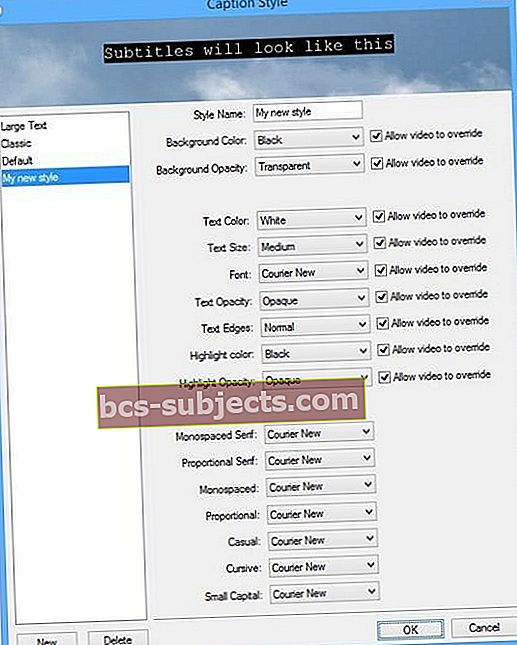
Kā atrast videoklipus, kas atbalsta subtitrus
Slēgto parakstu ieslēgšana darbosies tikai tad, ja jūsu videoklips to atbalsta. Mūsdienās daudzi videoklipi atbalsta šo funkciju. Lai atrastu videoklipus, kas atbalsta subtitrus, skatiet tālāk:
Atrodiet filmas, kas atbalsta slēgtos parakstus datorā un Mac
- Atveriet iTunes.
- Dodieties uz iTunes veikalu
- Meklēšanas joslā augšējā labajā stūrī ierakstiet noteiktu virsrakstu vai atslēgvārdu
- Un ierakstiet “slēgtais paraksts”, lai pārlūkotu pieejamos nosaukumus ar slēgtiem parakstiem
- Vai ierakstiet “subtitri” vai “SDH”, lai pārlūkotu pieejamos nosaukumus ar titriem nedzirdīgajiem un vājdzirdīgajiem.
- Piemēram, izmantojiet meklēšanas vienumu: slēgts paraksts vēsture, lai meklētu saturu, kas ietver atslēgvārdu vēsturi un atbalsta slēgto parakstu
- Kolonnā loga labajā pusē noklikšķiniet uz Filmas vai TV pārraides
- Kad atrodat kaut ko, ko vēlaties skatīties, noklikšķiniet uz tā. Vienuma produkta lapā zem nosaukuma meklējiet slēgtu parakstu ikonu (CC) vai nedzirdīgo un vājdzirdīgo ikonu (SDH).
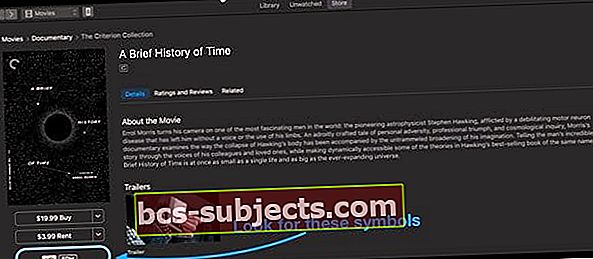
- Ritiniet līdz vienuma produkta lapas apakšdaļai un sadaļā Valodas meklējiet informāciju par pieejamajām subtitru un subtitru valodām.
Atrodiet filmas un videoklipus, kas iOS ierīcēs atbalsta subtitrus
- Pieskarieties iTunes Store
- Pieskarieties vienumam Meklēt
- Meklēšanas joslā augšējā labajā stūrī ierakstiet noteiktu nosaukumu vai atslēgvārdu filmai, kuru vēlaties redzēt
- Un ierakstiet “slēgtais paraksts”, lai pārlūkotu pieejamos nosaukumus ar slēgtiem parakstiem
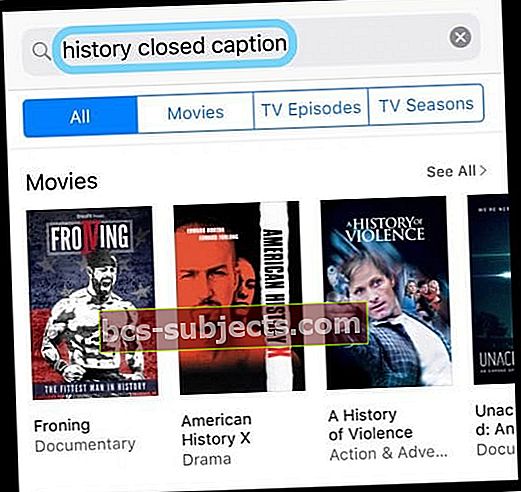
- Vai ierakstiet “subtitri” vai “SDH”, lai pārlūkotu pieejamos nosaukumus ar titriem nedzirdīgajiem un vājdzirdīgajiem.
- Piemēram, izmantojiet meklēšanas vienumu: slēgts paraksts vēsture, lai meklētu saturu, kas ietver atslēgvārdu vēsturi un atbalsta slēgto parakstu
- Un ierakstiet “slēgtais paraksts”, lai pārlūkotu pieejamos nosaukumus ar slēgtiem parakstiem
- Kad atrodat kaut ko, ko vēlaties skatīties, pieskarieties tam. Vienuma produkta lapā zem nosaukuma meklējiet slēgtu parakstu ikonu (CC) vai nedzirdīgo un vājdzirdīgo ikonas (SDH) subtitrus.
- Ritiniet līdz produkta produkta lapas apakšai un sadaļā Valodas meklējiet informāciju par pieejamajām subtitru un subtitru valodām
Atcerieties, ka filmas, kas atbalsta subtitrus, parāda CC (Close Caption) logotipu un videoklipus, kas atbalsta nedzirdīgo un vājdzirdīgo šova subtitrus. SDH ikona.
Un atkal ne visos videoklipos ir paraksts vai subtitru celiņš.